Thời gian gần đây, thông tin dây cáp bị đứt liên tục, ảnh hưởng không nhỏ đến chất lượng mạng Internet khiến cho việc chơi game hay xem Youtube không được nhanh như trước. Để khắc phục tình trạng này và có thể xem Youtube một cách mượt mà Quản trị mạng xin gửi đến bạn đọc cách xem video trên Youtube Go. Ứng dụng này không chỉ phù hợp khi bị đứt cáp như hiện nay mà nó còn dành cho những ai có gói 3G/4G eo hẹp về dung lượng, không muốn YouTube hút hết dung lượng tốc độ cao. Bên cạnh việc xem video online như bình thường, YouTube Go có thêm tính năng cho tải video về xem offline. Đồng thời bạn còn có thể chia sẻ video đó với những người khác cũng dùng YouTube Go ở chung mạng Wi-Fi, người nhận sẽ xem được video mà không phải tốn Data.
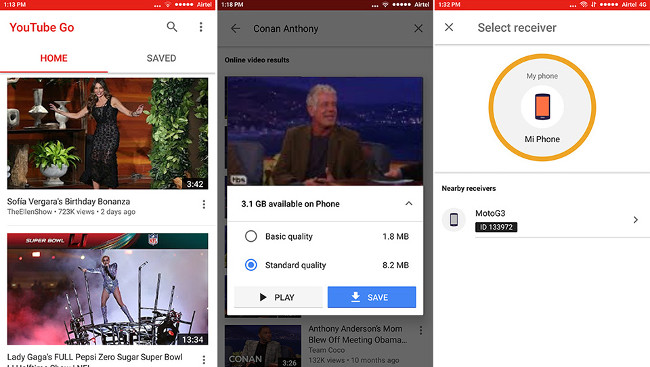
Bạn có thể tải ứng dụng Youtube Go cho Android tại đây.
Youtube Go cho iOS tại đây.
1. Thiết lập ban đầu
Ứng dụng Youtube Go này là một ứng dụng biến thể của Youtube gốc mà chúng ta thường hay sử dụng trên mọi di động. Ứng dụng này được phát hành trên rất nhiều quốc gia, vậy nên hỗ trợ rất nhiều ngôn ngữ cho bạn lựa chọ kể cả Tiếng Việt. Sau khi tải ứng dụng về máy, bạn phải đăng nhập số điện thoại của mình để kích hoạt sử dụng và phục vụ cho chức năng chia sẻ video với bạn bè xung quanh nằm trong danh bạ liên lạc.
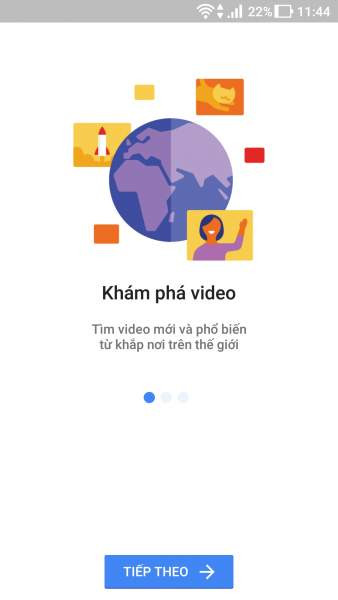
Sau khi thêm số điện thoại đăng nhập vào tài khoản Google có trên thiết bị bạn tiếp tục nhấn > Tiếp theo. Lúc này hệ thống YouTube Go sẽ yêu cầu xác minh và các quyền truy cập vào hệ thống, bạn chỉ cần bấm Xác minh ngay và chấp nhận các yêu cầu...
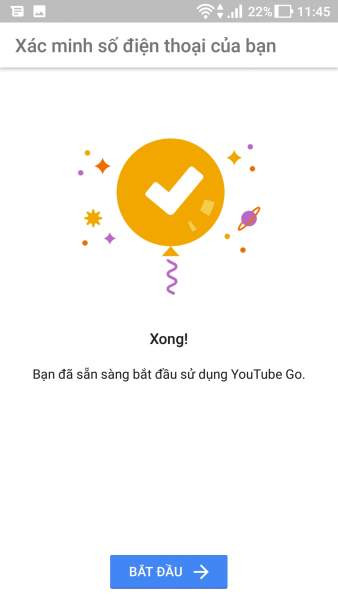
Bạn đợi một lúc, hệ thống sẽ gửi tin nhắn đến cho bạn và nó sẽ tự động đăng nhập vào Youtube Go. Bạn bấm Bắt đầu để kết thúc và có thể bắt đầu trải nghiệm được rồi.
2. Cách dùng
Màn hình trang nhà YouTube Go cũng hiển thị như YouTube với các video nổi bật hay video đề xuất liên quan những video mà bạn đã xem. Bây giờ, bạn có thể chọn xem video được đề xuất trên trang chủ hoặc tìm kiếm một chương trình nào đó theo nhu cầu của bạn rồi bấm vào, lúc này màn hình sẽ xuất hiện pop-up với 3 tùy chọn để bạn chọn lựa chất lượng phát:
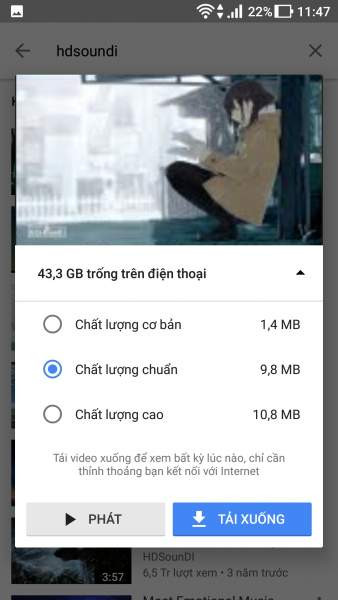
- Chất lượng cơ bản: Video độ phân giải thấp nhất nhưng bù lại tốc độ nhanh nhất và âm thanh vẫn chất lượng.
- Chất lượng chuẩn: Tùy chọn mặc định, độ phân giải trung bình và xem tốt hơn so với chất lượng cơ bản.
- Chất lượng cao: Video phát có chất lượng tốt nhất, load sẽ lâu hơn nếu mạng chậm.
Sau khi chọn chất lượng xem xong, bạn sẽ tiếp tục chọn hai nút chức năng ngay cuối màn hình: Phát (Xem ngay video với chất lượng đã chọn), Tải xuống (lưu video này về ứng dụng để xem offline và chia sẻ bạn bè). Giao diện chính của Youtube Go không khác biệt gì so với bản YouTube, nhưng ở đây sẽ lược bỏ hết nhiều nút chức năng, phần bình luận, cửa sổ nổi và vẫn giữ lại video liên quan, thông tin, phụ đề.
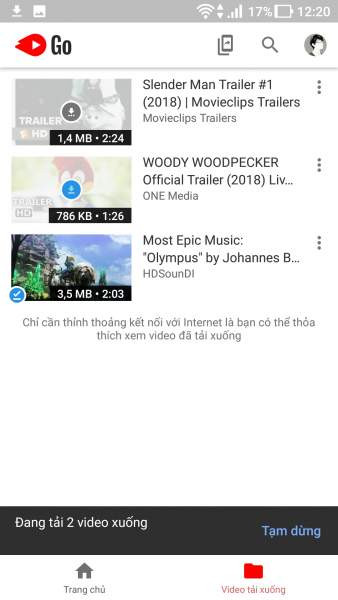
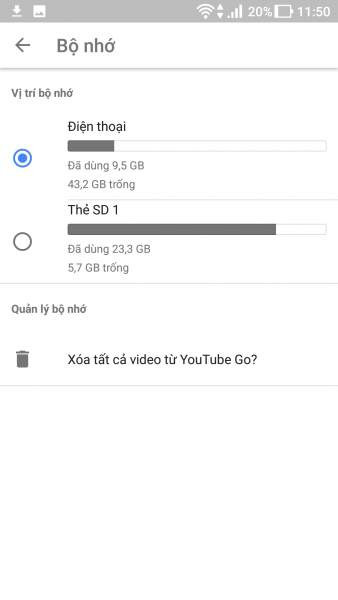
Nếu muốn tải video bạn bấm vào hình đại diện tài khoản > chọn Bộ nhớ video để chọn vị trí lưu video. Khi xóa những video lưu trong YouTube Go bạn cũng có thể vào đây. Video sau khi tải về sẽ tự động lưu trong ứng dụng, nếu muốn tìm video đã tải về bạn vào mục Video tải xuống. Nếu thiết bị có thẻ nhớ dung lượng lớn, bạn có thể lưu video vào bộ nhớ ngoài này để tiết kiệm dung lượng cho bộ nhớ trong thiết bị.
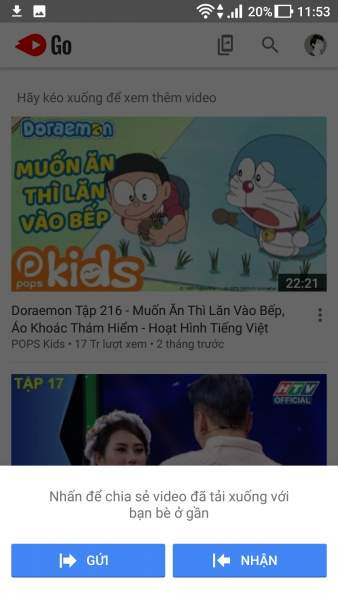
Một tính năng khá thú vị được tích hợp trên YouTube Go đó là chia sẻ video lưu cho bạn bè trong danh bạ liên lạc và có cài đặt YouTube Go.
Trên thiết bị gửi: Bạn bấm biểu tượng bên trái nút hình kính lúp > chọnGửi. Bạn bấm Cài đặt để thay đổi tên hiển thị hay để mặc định > Tiếp tục. Sau đó, bạn bật GPS trên thiết bị, bấm Kết nối và chọn video muốn chia sẻ sau khi người nhận xác nhận kết nối.
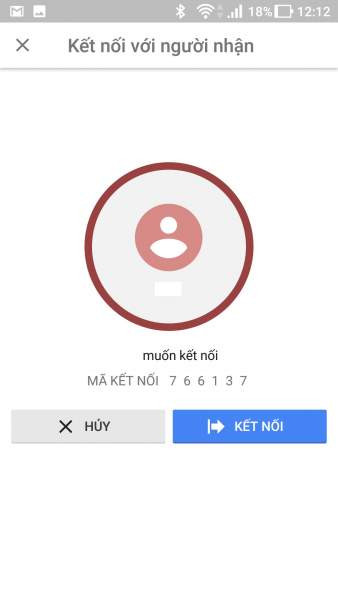
Trên thiết bị nhận: Bấm biểu tượng share > chọn Nhận. Bấm lên tên người gửi và nhận video chia sẻ sau đó trong mục Video tải xuống. Video sẽ không xem được ngay mà phải chờ khoảng vài phút để ứng dụng kiểm tra độ an toàn của video.
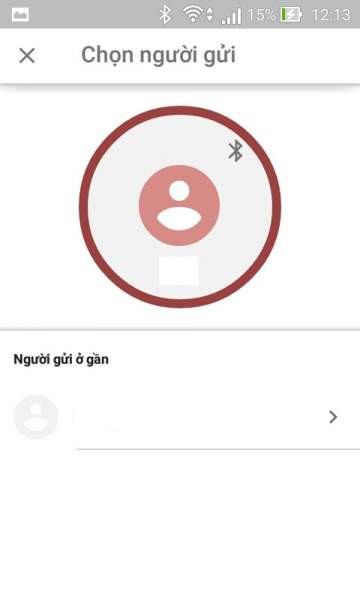
Lưu ý, cả hai thiết bị gửi và nhận đều phải cùng mã kết nối thì chia sẻ mới thành công.
Xem thêm:
 Công nghệ
Công nghệ  AI
AI  Windows
Windows  iPhone
iPhone  Android
Android  Học IT
Học IT  Download
Download  Tiện ích
Tiện ích  Khoa học
Khoa học  Game
Game  Làng CN
Làng CN  Ứng dụng
Ứng dụng 
















 Linux
Linux  Đồng hồ thông minh
Đồng hồ thông minh  macOS
macOS  Chụp ảnh - Quay phim
Chụp ảnh - Quay phim  Thủ thuật SEO
Thủ thuật SEO  Phần cứng
Phần cứng  Kiến thức cơ bản
Kiến thức cơ bản  Lập trình
Lập trình  Dịch vụ công trực tuyến
Dịch vụ công trực tuyến  Dịch vụ nhà mạng
Dịch vụ nhà mạng  Quiz công nghệ
Quiz công nghệ  Microsoft Word 2016
Microsoft Word 2016  Microsoft Word 2013
Microsoft Word 2013  Microsoft Word 2007
Microsoft Word 2007  Microsoft Excel 2019
Microsoft Excel 2019  Microsoft Excel 2016
Microsoft Excel 2016  Microsoft PowerPoint 2019
Microsoft PowerPoint 2019  Google Sheets
Google Sheets  Học Photoshop
Học Photoshop  Lập trình Scratch
Lập trình Scratch  Bootstrap
Bootstrap  Năng suất
Năng suất  Game - Trò chơi
Game - Trò chơi  Hệ thống
Hệ thống  Thiết kế & Đồ họa
Thiết kế & Đồ họa  Internet
Internet  Bảo mật, Antivirus
Bảo mật, Antivirus  Doanh nghiệp
Doanh nghiệp  Ảnh & Video
Ảnh & Video  Giải trí & Âm nhạc
Giải trí & Âm nhạc  Mạng xã hội
Mạng xã hội  Lập trình
Lập trình  Giáo dục - Học tập
Giáo dục - Học tập  Lối sống
Lối sống  Tài chính & Mua sắm
Tài chính & Mua sắm  AI Trí tuệ nhân tạo
AI Trí tuệ nhân tạo  ChatGPT
ChatGPT  Gemini
Gemini  Điện máy
Điện máy  Tivi
Tivi  Tủ lạnh
Tủ lạnh  Điều hòa
Điều hòa  Máy giặt
Máy giặt  Cuộc sống
Cuộc sống  TOP
TOP  Kỹ năng
Kỹ năng  Món ngon mỗi ngày
Món ngon mỗi ngày  Nuôi dạy con
Nuôi dạy con  Mẹo vặt
Mẹo vặt  Phim ảnh, Truyện
Phim ảnh, Truyện  Làm đẹp
Làm đẹp  DIY - Handmade
DIY - Handmade  Du lịch
Du lịch  Quà tặng
Quà tặng  Giải trí
Giải trí  Là gì?
Là gì?  Nhà đẹp
Nhà đẹp  Giáng sinh - Noel
Giáng sinh - Noel  Hướng dẫn
Hướng dẫn  Ô tô, Xe máy
Ô tô, Xe máy  Tấn công mạng
Tấn công mạng  Chuyện công nghệ
Chuyện công nghệ  Công nghệ mới
Công nghệ mới  Trí tuệ Thiên tài
Trí tuệ Thiên tài